"Bilah Alat InboxAce" adalah ekstensi yang diinstal pada browser Internet umum (Internet Explorer, Chrome atau Firefox) dan – sebagai klaim penerbit – ini membantu pengguna untuk dengan mudah melihat email web mereka di browser mereka hanya dengan satu klik.
Itu "Bilah Alat InboxAce" toolbar ditandai sebagai adware browser dan program pembajak, karena mengubah pengaturan pencarian Internet Anda, mengubah halaman rumah Internet Anda menjadi PencarianWebSaya mesin pencari (home.mywebsearch.com) yang melakukan pengalihan penelusuran dan menampilkan iklan dari vendor yang tidak dikenal.
Itu "Bilah Alat InboxAce" program penginstal dibundel di dalam program penginstalan perangkat lunak gratis lainnya dan untuk itu Anda harus selalu memperhatikan saat Anda menginstal perangkat lunak gratis di komputer Anda.
Untuk menghapus "Bilah Alat Ace Kotak Masuk" & PencarianWebSaya Pengaturan dari komputer Anda, ikuti langkah-langkah di bawah ini:
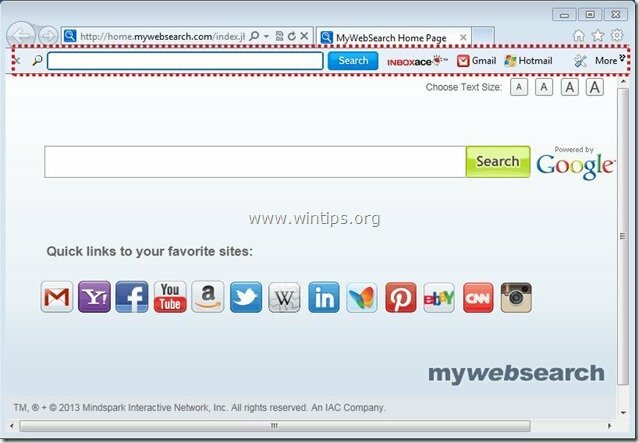
Cara menghapus perangkat lunak "InboxAce Toolbar" dari komputer Anda:
Langkah 1. Copot pemasangan aplikasi yang diinstal dari "Bilah Alat InboxAce” dari panel Kontrol Anda.
1. Untuk melakukannya, buka Mulai > Panel Kontrol.
{Awal > Pengaturan > Panel kendali. (Windows XP)}

2. Klik dua kali untuk membuka “Tambah atau Hapus Program” jika Anda memiliki Windows XP atau
“Program dan fitur” jika Anda memiliki Windows 8, 7 atau Vista.

3. Dalam daftar program, temukan dan Hapus/Copot pemasangan aplikasi ini:
sebuah. Bilah Alat InboxAce
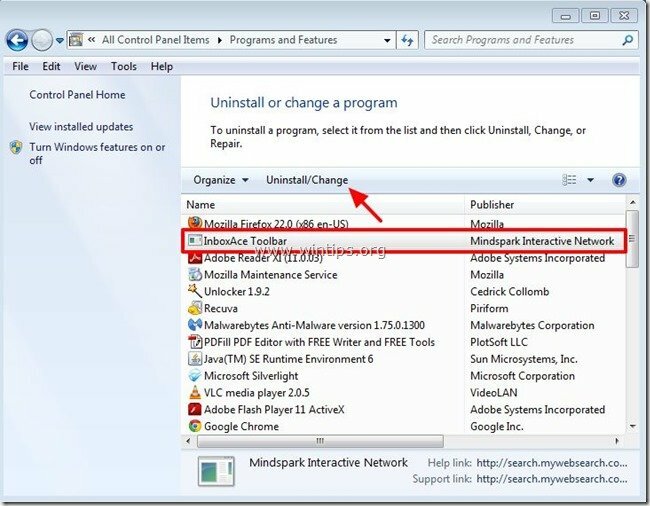
Langkah 2. Hapus pengaturan "InboxAce Toolbar" secara manual dari browser Internet Anda.
Internet Explorer, Google Chrome, Mozilla Firefox
Internet Explorer
Bagaimana menghapus Bilah Alat Bilah Alat InboxAce dari Internet Explorer dan pulihkan pengaturan pencarian IE.
1.Buka Internet Explorer lalu buka”pilihan internet”.
Untuk melakukan ini dari menu file IE, pilih "Peralatan” > “pilihan internet”.
Melihat*: Di versi terbaru IE tekan tombol “Gigiikon  di kanan atas.
di kanan atas.
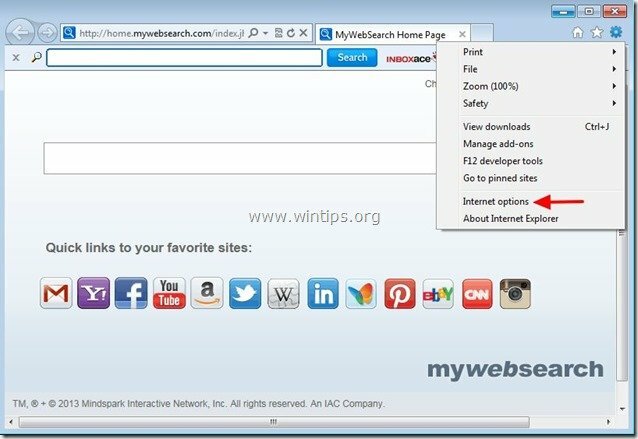
2. Pada "Umum” tab, menghapus "home.mywebsearch.com" dari "Halaman rumah” kotak dan Tipe Halaman Beranda pilihan Anda (mis. www.google.com)
![ubah-internet-explorer-homepage_thumb[1] ubah-internet-explorer-homepage_thumb[1]](/f/1c800d54773a3478131a23fd4cdadc4c.jpg)
3. Lalu tekan "Pengaturan" di Mencari bagian. *
Melihat*: Jika Anda ingin mengubah pengaturan pencarian di Internet explorer saat berada di jendela utama Internet Explorer, cukup tekan tombol “Gigiikon  (di pojok kanan atas) dan pilih “Mengelola ADD-ons” .
(di pojok kanan atas) dan pilih “Mengelola ADD-ons” .
![modifikasi-penelusuran-pengaturan-di-internet-explorer_thumb[1] modifikasi-penelusuran-pengaturan-di-internet-explorer_thumb[1]](/f/561caa4ca51f58c8b4f1d027313b2a94.jpg)
4. Pada "Cari Penyedia” pilihan, pilih dan “Ditetapkan sebagai default” penyedia pencarian selain “Pencarian Web Saya”.
![set-defult-search-provider-options-IE_thumb[1] set-defult-search-provider-options-IE_thumb[1]](/f/f8dcebf1d29544539f4fd3cf31771a60.jpg)
5. Kemudian pilih “Pencarian Web Saya” dan klik Menghapus.
![hapus-pencarian-web-saya-internet-explorer_thumb[1] hapus-pencarian-web-saya-internet-explorer_thumb[1]](/f/d1531a5d1ec7b18a68e29a472ab42ebe.jpg)
6. Pilih "Bilah Alat dan Ekstensi" di panel kiri dan kemudian Pilih dan cacat (satu per satu) berikut ini Toolbar dan ekstensi yang tidak diinginkan:*
sebuah. InboxAce
B. Cari Asisten BHO
C. Bilah Alat BHO
* Jika Anda tidak dapat menonaktifkan ekstensi di atas pada langkah ini, terus jalankan "pembersih adw" utilitas (Langkah 3).
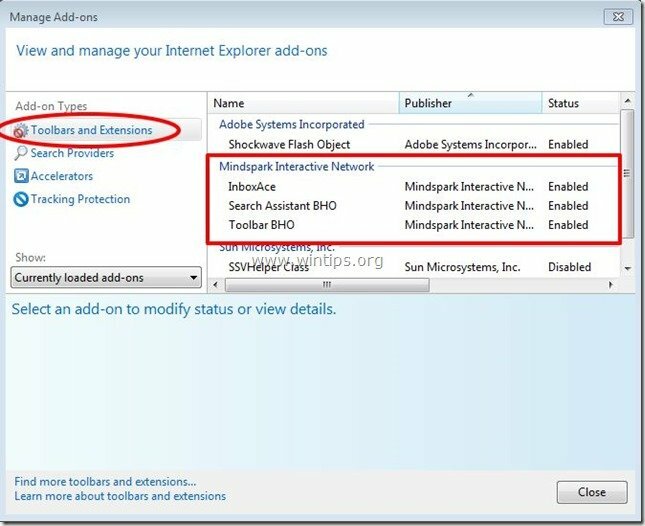
7. Tutup semua jendela Internet Explorer dan lanjutkan ke Langkah 3.
Google Chrome
Bagaimana menghapus Bilah Alat Bilah Alat InboxAce dari Google Chrome dan pulihkan setelan penelusuran Chrome.
1. Buka Google Chrome dan buka menu chrome  dan pilih"Pengaturan".
dan pilih"Pengaturan".
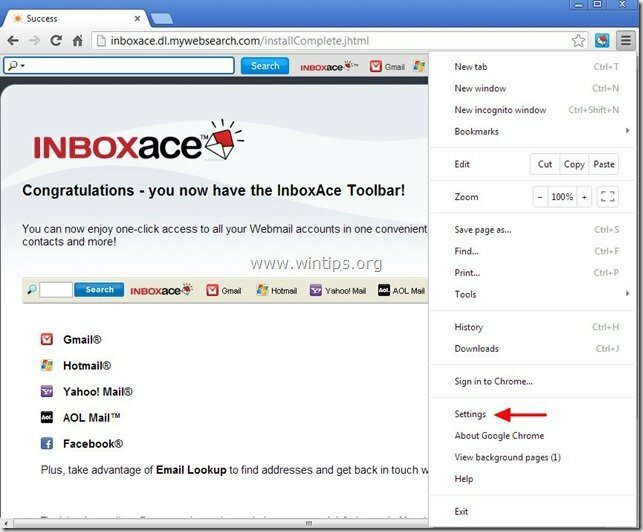
2. Temukan "Pada mulanya" bagian dan pilih "Setel Halaman".
![hapus-mywebsearch-chrome_thumb[1] hapus-mywebsearch-chrome_thumb[1]](/f/744b942028ac8a7a8118927e960a7b24.jpg)
3.Menghapus "search.mywebsearch.com" halaman dari halaman awal dengan menekan tombol "x"simbol di sebelah kanan.
![hapus-search.mywebsearch.com_thumb[1] hapus-search.mywebsearch.com_thumb[1]](/f/44981a08a7da1d9965ffa7c3eeddd819.jpg)
4.Setel halaman awal pilihan Anda (misalnya. http://www.google.com) dan tekan "Oke".

5. Di bawah "Penampilan”, centang untuk mengaktifkan “Tampilkan tombol Beranda” dan pilih “Mengubah”.
![e1xhbh0u_thumb[1] e1xhbh0u_thumb[1]](/f/ea19a402ee368c5c18f6af82e55b042e.jpg)
6.Menghapus "home.mywebsearch..com”masuk dari”Buka halaman inikotak.
![mwrni4rd_thumb[3] mwrni4rd_thumb[3]](/f/7d60a0bb10aec1fef03503cf9dfe9ff9.jpg)
7.Jenis (jika kamu suka) halaman web pilihan Anda untuk membuka saat Anda menekan tombol “Halaman rumahtombol ” (mis. www.google.com) atau biarkan bidang ini kosong dan tekan “Oke”.

8. Pergi ke "Mencari" bagian dan pilih "Kelola mesin pencari".
![hapus-mywebsearch-engine-chrome_thumb[1] hapus-mywebsearch-engine-chrome_thumb[1]](/f/99807f4324f150a8aa69b2fd40c3a108.jpg)
9.Pilih mesin pencari default pilihan Anda (misalnya pencarian Google) dan tekan "Jadikan default".
![c4sewwi5_thumb[1] c4sewwi5_thumb[1]](/f/bf1c609a63767f830f0a8e412feeca51.jpg)
10. Kemudian pilih "PencarianWebSaya" mesin pencari dan Singkirkan dengan menekan tombol "x"simbol di sebelah kanan. Memilih "Selesai" untuk menutup "Mesin pencari" jendela.
![yyxhv5mo_thumb[1] yyxhv5mo_thumb[1]](/f/fe1ee57016cf913cbfef37507b94b879.jpg)
11. Memilih "Ekstensi" di kiri.

12. Di "Ekstensi" pilihan menghapus "InboxAce” dengan mengklik ikon daur ulang di sebelah kanan.
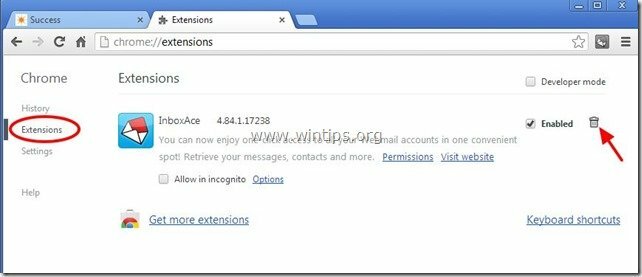
13. Tutup semua jendela Google Chrome dan Proceed ke Langkah 3.
Mozilla Firefox
Bagaimana menghapus Bilah Alat InboxAce Toolbar dari Mozilla Firefox dan pulihkan pengaturan pencarian Firefox.
1. Klik "Firefox” tombol menu di kiri atas jendela Firefox dan pergi “Pilihan”.
![firefox-options_thumb[1] firefox-options_thumb[1]](/f/b7a975a12f145c92217af679e57dbda5.jpg)
2. Di "Umum” tab menghapus "http://home.mywebsearch.com” halaman dari “Halaman Beranda” kotak dan ketik Beranda pilihan Anda (misalnya. http://www.google.com).
Tekan "Oke” ketika selesai.
![firefox-general-options-homepage_thumb[1] firefox-general-options-homepage_thumb[1]](/f/7ecf370654d98b7625f4378b6f734abb.jpg)
3. Dari menu Firefox, buka “Peralatan” > “Mengelola ADD-ons”.
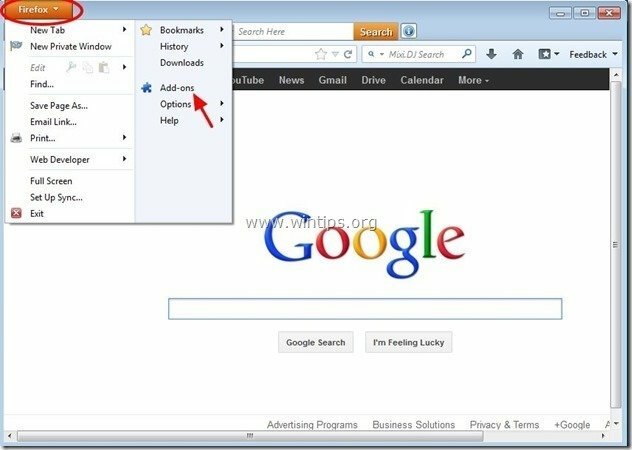
4. Memilih “Ekstensi” di sebelah kiri lalu pastikan bahwa “InboxAce”ekstensi tidak ada.*
* Jika "InboxAce” ekstensi ada, lalu tekan tombol “Menghapus” di baris itu.
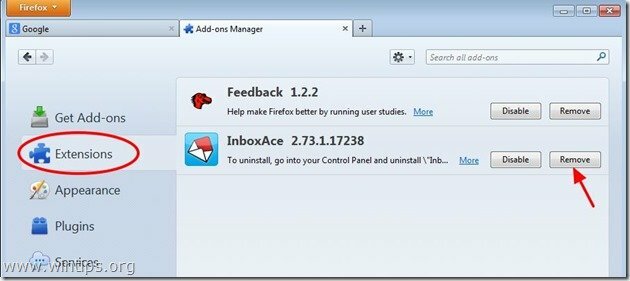
5. Memilih "Plugin” di sebelah kiri dan ”Cacat" "Rintisan Plugin Platform MindSpark Toolbar” ditemukan di sini.
![hapus-MindSpark-Toolbar_thumb[1] hapus-MindSpark-Toolbar_thumb[1]](/f/aaed1c99442f609e3757b2de589bd8b3.jpg)
6.Tutup semua Firefox jendela dan lanjutkan ke langkah berikutnya.
Langkah 3: Bersihkan entri registri yang tersisa menggunakan "AdwCleaner".
1. Unduh dan simpan “pembersih adw” ke desktop Anda.

2. Tutup semua program yang terbuka dan Klik dua kali membuka "Pembersih Adw" dari desktop Anda.
3. Tekan "Menghapus”.
4. Tekan "Oke” di jendela “AdwCleaner – Informasi” dan tekan “Oke" lagi untuk me-restart komputer Anda.

5. Saat komputer Anda restart, menutup Jendela informasi "AdwCleaner" (readme) dan lanjutkan ke langkah berikutnya.
Langkah 4. Bersihkan file dan entri yang tidak diinginkan.
Menggunakan "pembersih CC” program dan lanjutkan ke membersihkan sistem Anda dari sementara file internet dan entri registri tidak valid.*
*Jika Anda tidak tahu cara menginstal dan menggunakan "Pembersih CC", Baca ini instruksi.
Langkah 5. Membersihkan komputer Anda dari yang tersisa ancaman berbahaya.
Unduh dan Install salah satu program anti malware GRATIS paling andal saat ini untuk membersihkan komputer Anda dari sisa ancaman berbahaya. Jika Anda ingin terus terlindung dari ancaman malware, baik yang sudah ada maupun yang akan datang, kami sarankan Anda menginstal Malwarebytes Anti-Malware PRO:
Perlindungan Malwarebytes™
Menghapus Spyware, Adware & Malware.
Mulai Unduhan Gratis Anda Sekarang!
*Jika Anda tidak tahu cara menginstal dan menggunakan "MalwareBytes Anti-Malware", Baca ini instruksi.
Nasihat: Untuk memastikan komputer Anda bersih dan aman, lakukan pemindaian penuh Anti-Malware Malwarebytes di windows "Mode aman".*
*Untuk masuk ke Windows Safe mode, tekan tombol “F8” saat komputer Anda boot, sebelum logo Windows muncul. Ketika "Menu Opsi Lanjutan Windows” muncul di layar Anda, gunakan tombol panah keyboard untuk berpindah ke Mode aman pilihan dan kemudian tekan "MEMASUKI“.
